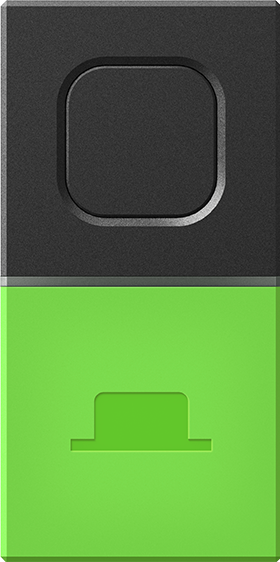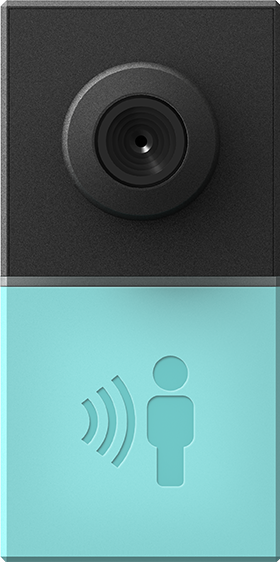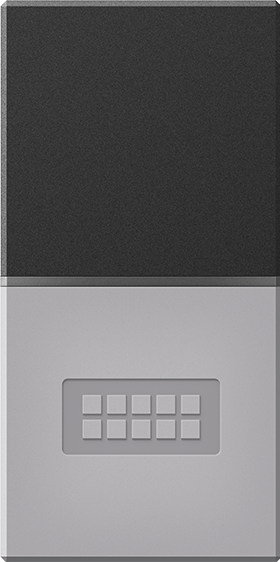赤ちゃんを守れ!うさぎゾートロープ
みんな安心。赤ちゃん脱走防止計画!
自分のオリジナルゾートロープで赤ちゃんを楽しませよう!!
家で家事をしているとどうしてもお子様から目が離れがちですよね?目を離した瞬間に部屋から脱走していることも!?それを少しでも防ぐための仕掛けです。動くうさぎの絵、光るライト、そしてお気に入りの音楽で楽しませましょう!
GPIOタグ用モーター、画用紙2色、割りばし、段ボール、配線(鋼が両端出ているもの1つ、片方出ているもの2つ)、ブレッドボード、電球ソケットE12、LED電球、デジタル信号でオン・オフできる電源タップ
部屋の入り口に設置した人感タグが反応したら、部屋に設置してあるゾートロープが音楽と共に光り、回りだすという仕掛けです。ゾートロープはお好みに合わせて柄や素材を変えてください。音楽もお子様が好きな曲にしてあげるといいです。
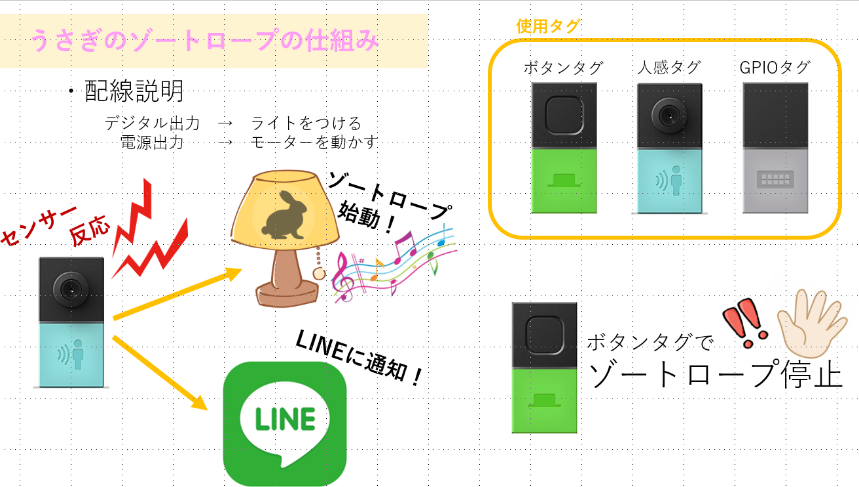
まずはゾートロープを回す土台を作ります。用意するものは、配線用ワイヤー(鋼部分が両端から出ているもの1つ、片方のみ出ているものを2つ)、ブレッドボード、電球ソケットE12、LED電球、電源タップ、GPIOタグ用のモーターです(写真参照)。

初めに今回使用する電源タップのワイヤーが短いため、配線用ワイヤー(鋼部分が片方出ているもの2つ)をそれぞれのワイヤーにつけて長くします。

電源タップのマイナスのワイヤー、GPIOタグ用モーターのマイナスのワイヤー、残っていた配線用ワイヤー(鋼部分が両端から出ているもの)をブレッドボードに差し込みます(写真参照)。余談ですが、モーターのマイナスのワイヤーではなくプラスのワイヤーを指すとモーターの回転が逆になります。

プラスのワイヤーをGPIOタグにつなげていきます。モーターのプラスワイヤーをGPIOタグの1番の穴に、電源タップのプラスワイヤーを6番の穴に、残りのワイヤーを5番の穴にそれぞれ差し込みます(写真参照)。できあがったものにLED電球をつけた電球ソケットを電球タップにつなげれば、ゾートロープの土台の完成です。

ゾートロープの傘の部分を作ります。まずは画用紙を用意しましょう。コンパスで半円型を2つ作ります(ピンクの画用紙 大きさは自由ですが自分は半径20cmで作成しました)。この時中心部分も半円に切り取りましょう(自分は半径3.5cm切り取りました)。次に別の画用紙に、コンパスで中心部分から切り取った半円よりも大きめな円を1つ作ります(黄緑の画用紙 自分は半径5cm切り取りました)。次に別の画用紙でうさぎの絵を切り取ります(お子様の好きな絵を描きましょう)。絵を切り取ったら最初に作った半円型の画用紙に貼りつけます。あとは写真の通りに組み立ててください。絵が貼ってある面を必ず内側にして作成してください。

傘の部分が完成したら、回すための軸を付けていきます。まず傘の頂点と段ボールに割りばしがぎりぎり通るほどの穴をあけます。そこに割りばしを刺してボンドで固定してください(作り方6の写真参照)。ボンドが乾ききったらモーターの回る部分と割りばしを結束バンドで固定します。あとは下の写真の通りに組み立てれば完成です。この時、モーターと電源タップをセロハンテープなどでしっかりと固定してください。この作品はゾートロープが回転できるスペースがあるかどうかも大変重要なポイントとなります。壁側にあるコンセントは使用できないため、延長コードなどで対応してくださればと思います。

ここからはMESHの設定をしていきましょう。まずボタンタグをドラッグして左側に設置し、「1回押されたら」に設定します。次にスイッチのタグを出して中央に2つ置きます。どちらも設定は「順番に切替える」にします。次にGPIOタグを4つ出して、「電源出力」を2つと「デジタル出力」を2つにそれぞれ設定します。この時、電源出力の値を片方はオン、もう片方をオフに設定、デジタル出力の値を片方はHigh、もう片方をLowに設定してください。それを下の図のようにつなげます。
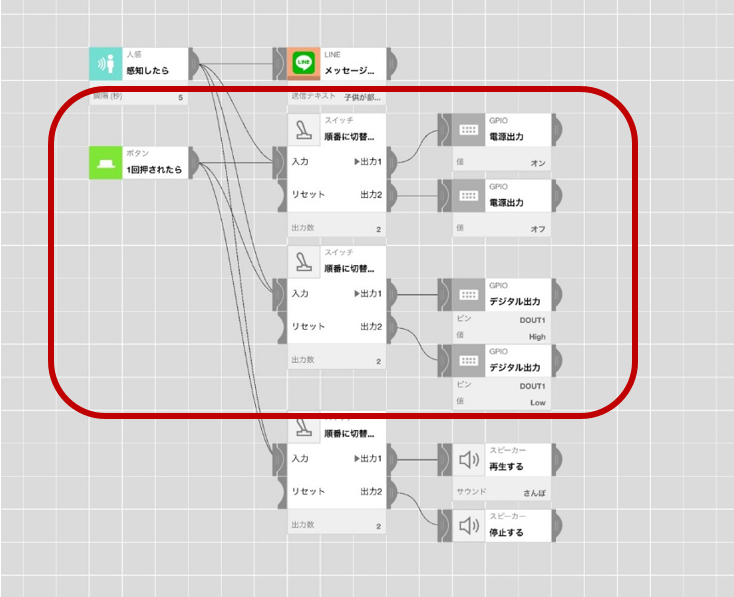
人感タグをドラッグし、左側に設置します。次にIFTTTにログインしてLINEが使えるように設定します。LINEのタグを設置して人感タグとつなげます。この時、LINEタグで送る文章を描き込むことができます。次に、一番下にスイッチのタグを1つ、スピーカーのタグを2つ出し、図のようにつなげます。この時、スピーカーの設定を片方は「再生する」もう片方は「停止する」にしてください。音楽は録音機能などがありますのでそちらから入れてください。
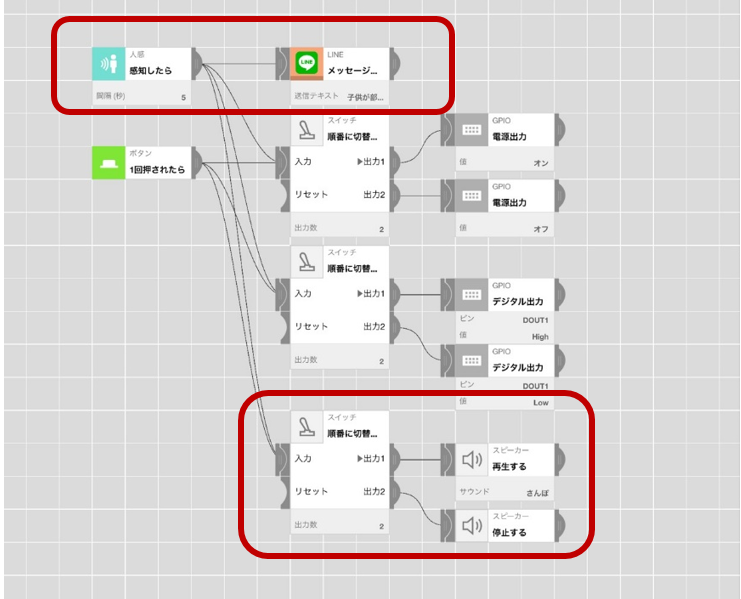
こちらは専門演習のメンバー13名からいただいた総合評価の数値をグラフ化したものです。5段階評価で「楽しさ」「新規性」「完成度」の3つに着目してもらい点数をつけていただきました(グラフでは、評価に1と2を付けた方がいらっしゃらなかったため割愛させていただいております)。今回は小さなお子様がターゲットであったため、楽しさを重視して制作しました。今回の評価も楽しさの欄が最も高い評価であったため、狙い通りに結果が結びついたと分かります。
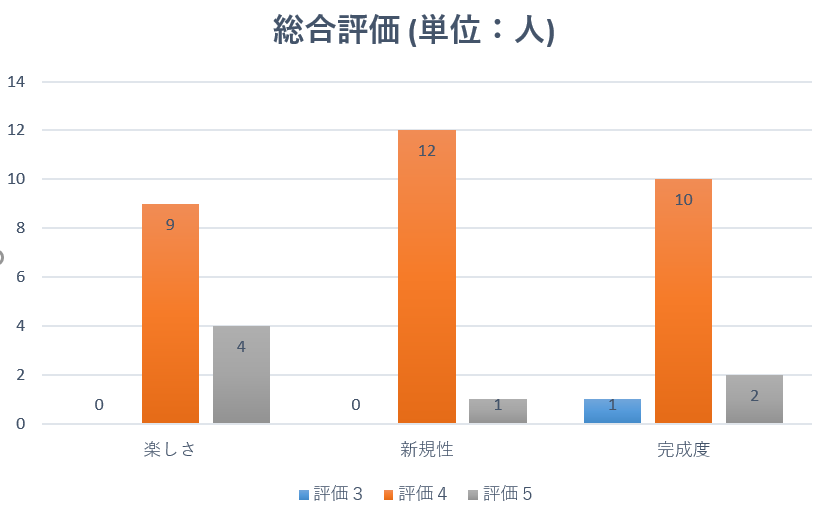
今回はお子様が部屋から出てしまった際に気が付けるようにLINEにメッセージを送るように設定しました。一番下の音楽が流れる部分は、ランダムにできるように設定してたくさんの曲を流せるようにするとさらに楽しんでくれるのではないでしょうか。
大学生